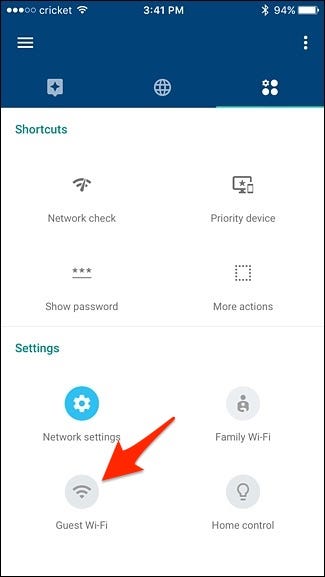สารบัญ
โดยปกติแล้ว เมื่อแขกมาที่บ้านและขอรหัสผ่าน wifi ของคุณ คุณไม่มีปัญหาในการให้พวกเขาเข้าถึงอินเทอร์เน็ต แต่คุณไม่ต้องการให้พวกเขาเข้าถึงคอมพิวเตอร์และเอกสารที่ใช้ร่วมกันทั้งหมดบนเครือข่าย
คุณสามารถสร้างเครือข่าย wi fi สำหรับแขกบน Google Wi fi สำหรับเพื่อนหรือแขกของคุณ ซึ่งเป็นวิธีที่ง่ายและตรงไปตรงมา เครือข่ายนี้จะอนุญาตให้พวกเขาเชื่อมต่ออินเทอร์เน็ตโดยไม่ให้พวกเขาเข้าถึงอุปกรณ์ที่เชื่อมต่อของคุณ
สารบัญ
- การป้องกันโดยเครือข่าย Wi-Fi ของแขก
- มันทำงานอย่างไร
- การตั้งค่าเครือข่ายแขกของ Google wi fi
- ประโยชน์ของเครือข่ายแขก
- วิธีเปลี่ยนรหัสผ่าน Google Guest Wifi
- การสนับสนุน Google Wifi
- บทสรุป
การป้องกันโดยเครือข่าย Wi-Fi สำหรับแขก
ถ้าคุณต้องการปกป้องอุปกรณ์ในบ้านของคุณจากไวรัสและภัยคุกคามอื่นๆ คุณต้องตั้งค่าเครือข่าย Wi-Fi สำหรับแขก ไม่เพียงช่วยให้คุณประหยัดจากโทรศัพท์และคอมพิวเตอร์ของแขกเท่านั้น แต่ยังปกป้องคุณจากอุปกรณ์ที่เชื่อมต่อบางอย่างของคุณอีกด้วย
ดูสิ่งนี้ด้วย: วิธีตั้งค่า Netgear Wifi Extenderปรับปรุงการรักษาความปลอดภัย
ดูสิ่งนี้ด้วย: วิธีแก้ไขการเชื่อมต่อ WiFi ไม่มีการเข้าถึงอินเทอร์เน็ตใน Windows 10ผู้เชี่ยวชาญแนะนำให้ใช้เครือข่าย Wi-Fi สำหรับผู้เยี่ยมชมเพื่อให้การรักษาความปลอดภัยที่ดีขึ้นจากเนื้อหาที่เป็นอันตรายและการโจมตีทางแฮ็ก อุปกรณ์ของคุณบนเครือข่าย Google wifi ชั้นนำจะยังคงปลอดภัย และแฮ็กเกอร์จะเข้าถึงข้อมูลและข้อมูลที่จำกัดได้เท่านั้น
ภัยคุกคามด้านความปลอดภัย
ภัยคุกคาม เช่น เวิร์มเครือข่ายหรือมัลแวร์สามารถแพร่กระจายอย่างรวดเร็วจากที่หนึ่งคอมพิวเตอร์ไปยังเครื่องอื่นในเครือข่ายเดียวกัน เครือข่าย Guest ปกป้องเครือข่ายในบ้านหลักจากภัยคุกคามด้านความปลอดภัยเหล่านี้ และมอบการป้องกันความปลอดภัยอีกระดับหนึ่ง
รหัสผ่าน
เพื่อวัตถุประสงค์ในการป้องกัน คุณต้องสร้างรหัสผ่านที่รัดกุมสำหรับเครือข่าย Wi-Fi หลักของคุณเสมอ คุณสามารถสร้างรหัสผ่านง่ายๆ สำหรับเครือข่าย Wi-Fi สำหรับแขกของคุณ ซึ่งจำได้ง่ายและแบ่งปันรหัสผ่านของคุณกับใครก็ได้ คุณสามารถเปลี่ยนรหัสผ่าน wi fi ของผู้เยี่ยมชมได้เป็นประจำโดยไม่ส่งผลกระทบต่ออุปกรณ์ที่เชื่อมต่อกับเครือข่ายหลัก
ข้อจำกัดการเข้าถึง
เครือข่าย wi fi ของผู้เยี่ยมชมจะให้แขกของคุณเข้าถึงการเชื่อมต่ออินเทอร์เน็ตสำรองและที่ที่พวกเขาสามารถทำได้ ท่อง แชท เช็คอีเมล และสตรีม แต่พวกเขาจะไม่สามารถเข้าถึงเครือข่ายหลักของคุณที่จัดเก็บข้อมูล ข้อมูล และไฟล์ของคุณ
การควบคุมแบนด์วิธ
ในความครอบคลุมของ Wi-Fi นี้ คุณสามารถจำกัดความเร็วอินเทอร์เน็ตได้ พร้อมให้บริการแก่แขก และคุณสามารถเพลิดเพลินกับประสิทธิภาพและความเร็วของเครือข่ายที่ไม่สะดุดบนอุปกรณ์ของคุณเอง
มันทำงานอย่างไร?
เมื่อคุณสร้างเครือข่ายแขกใหม่ หมายความว่าคุณได้สร้างจุดเชื่อมต่อแยกต่างหากสำหรับเครือข่ายรองที่อุปกรณ์เข้าถึงอินเทอร์เน็ต เครือข่ายนี้มี SSID และรหัสผ่านส่วนบุคคล ซึ่งแตกต่างจากเครือข่ายชั้นนำอย่างสิ้นเชิง เมื่อใดก็ตามที่เพื่อนของคุณเชื่อมต่อกับ Google wifi พวกเขาจะพบว่าใช้เครือข่ายสำรองชื่อ
คุณสามารถส่งชื่อแขกและรหัสผ่านให้พวกเขาได้ และเมื่อสร้างการเชื่อมต่อกับเครือข่ายและออนไลน์แล้ว พวกเขาก็จะสามารถใช้อุปกรณ์ต่างๆ เช่น สมาร์ททีวี, Chromecast และสมาร์ทโฟนได้ คุณไม่ต้องกังวลเกี่ยวกับภัยคุกคามเครือข่ายใดๆ
การตั้งค่าเครือข่ายแขกของ Google wi fi
ในการสร้างการตั้งค่าเครือข่ายแขกบน Google wi fi คุณต้องทำตามขั้นตอนด้านล่าง:
- เปิดแอป Google wifi บนแท็บเล็ตหรือโทรศัพท์
- แตะที่ การตั้งค่า ไอคอนรูปเฟือง
- จากนั้นคลิกที่ Wifi ของแขก ที่ด้านล่างของหน้าจอ
- ใน ที่ด้านล่างขวา แตะที่ ถัดไป
- ที่นี่คุณต้องตั้งชื่อให้กับเครือข่าย Wi-Fi ของแขกและสร้างรหัสผ่าน จากนั้นแตะที่ ถัดไป
- ในหน้าจอนี้ คุณสามารถอนุญาต เครือข่าย wi-fi ของแขกเพื่อเข้าถึงอุปกรณ์ที่เลือก คุณสามารถเลือกอุปกรณ์จากรายการได้หากคุณมีไดรฟ์จัดเก็บ ตอนนี้พวกเขาสามารถเข้าถึงไดรฟ์นี้เมื่อต้องการ
- หลังจากเลือกอุปกรณ์แล้ว ให้แตะที่ปุ่ม สร้าง หรือ ข้าม หากคุณไม่สนใจที่จะทำเช่นนั้น
- จะใช้เวลาสองสามวินาทีในการสร้างเครือข่าย
- ในหน้าจอถัดไป เมื่อสร้างเครือข่ายแขกแล้ว เลือกปุ่ม เสร็จสิ้น
- ในหน้าจอสุดท้าย คุณจะพบตัวเลือกในการส่ง แชร์ ข้อมูลเครือข่ายแขกของคุณกับผู้ใช้รายอื่น ถ้าคุณต้องการผ่านทางอีเมลหรือข้อความ
ประโยชน์ของ Guest Network
มันจะเป็นประโยชน์อย่างมากสำหรับเจ้าของเครือข่ายและผู้ใช้ที่จะใช้งาน เครือข่ายแขกอนุญาตให้ผู้ใช้เข้าถึงอินเทอร์เน็ตและทรัพยากรในเครื่องบนเว็บ ขึ้นอยู่กับการกำหนดค่า เครือข่ายผู้เยี่ยมชมเพิ่มระดับความปลอดภัยเนื่องจากเจ้าของสามารถจำกัดสิ่งที่ผู้เยี่ยมชมสามารถเข้าถึงได้
ตัวอย่างเช่น เจ้าของสามารถอนุญาตให้ผู้เยี่ยมชมเข้าถึงอินเทอร์เน็ตได้ แต่ไม่ใช่ทรัพยากรในเครื่อง การป้องกันการแพร่กระจายของเวิร์มที่อาจเข้ามาจากอุปกรณ์ของแขกจะปลอดภัยกว่า จากมุมมองของผู้ดูแลระบบ เครือข่ายแขกจะขยายช่วงเครือข่ายไปยังผู้เข้าชมโดยไม่ต้องให้รหัสผ่านเครือข่าย Wi-Fi หลักแก่พวกเขา
วิธีเปลี่ยนรหัสผ่าน Google Guest Wifi
สมมติว่าคุณต้องการเปลี่ยน รหัสผ่าน wifi แขกของคุณ วิธีนี้ง่ายและสะดวกกว่าการเปลี่ยนเครือข่าย wifi หลักเพราะอุปกรณ์ทั้งหมดในบ้านเชื่อมต่อกับเครือข่ายนี้
อาจเป็นไปได้ว่าคุณแชร์รหัสผ่านกับเพื่อนบ้านหรือเพื่อน แล้วต้องการเปลี่ยนในภายหลัง หรือคุณสงสัยว่ามีคนอื่นเข้าถึงได้ การเปลี่ยนรหัสผ่าน Wi-Fi ของแขกเป็นวิธีที่สะดวกในการบล็อกการเข้าถึงจุด Wi-Fi ของพวกเขา
คุณสามารถเปลี่ยนรหัสผ่าน Wi-Fi ของแขกได้ผ่านแอป Google Wifi ในแอป Google wifi:
- ในแอป Google wifi ให้ไปที่ Guest Network
- เลือกชื่อเครือข่าย จากนั้นแตะแก้ไข
- เปลี่ยนรหัสผ่าน
- แตะที่บันทึก
รองรับ Google Wifi
หากคุณกำลังมองหา Google Assistant และพบปัญหาทางเทคนิคใดๆปัญหาเกี่ยวกับเครือข่าย Google wifi เปิดแอป Google Home หรือแอป Google Wifi แล้วแตะสามบรรทัดที่มุมบนซ้ายของแอป ตอนนี้คุณจะเห็นตัวเลือก Wifi Care Support ในเมนู คุณสามารถค้นหาลิงก์เพื่อติดต่อฝ่ายสนับสนุนลูกค้าของ Google ผ่านทางอีเมลและหมายเลขโทรศัพท์ได้จากตัวเลือกนี้
สรุป
ตอนนี้คุณทราบวิธีสร้างการตั้งค่าเครือข่ายแขกที่บ้านและวัตถุประสงค์ทั้งหมดแล้ว เพื่อนของคุณสามารถเชื่อมต่ออินเทอร์เน็ตผ่านเครือข่ายแขกของ Google Wifi โดยไม่รบกวนข้อมูลส่วนตัวและข้อมูลของคุณในเครือข่ายชั้นนำ หากคุณมีงานปาร์ตี้หรือมาเยี่ยมครอบครัวที่บ้านของคุณ เครือข่ายนี้อาจให้การเข้าถึงอินเทอร์เน็ตที่ราบรื่นและทันที
คุณยังคงอนุญาตให้เพื่อนที่ไว้ใจได้เชื่อมต่อกับเครือข่ายหลักของคุณ และเครือข่ายแขกสามารถปิดได้เพื่อให้แน่ใจว่ามีการใช้แบนด์วิดท์ที่เหมาะสมเมื่อไม่มีใครใช้งานอยู่